在这么多的工作中,最让人头疼的可能就是员工的考勤工作,因为这是关系到大家的工资收入的问题。要是一不小心搞错了,导致同事扣钱那罪过就大了。所以,我对这块工作异常仔细,终于摸索出一个用Excel管理考勤的方法,用这个方法不但减少了工作量,而且不会出错,让工作更轻松。

做好考勤数据整理 繁杂无章变条理有序
考勤管理工作必然涉及到公司考勤日期、人员名单、考勤登记符号等资料,而且为了便于每月月末制作工资表,还需要整理每个员工与工资表相关资料,如岗位、日资标准、保险金等等。日常工作中将这些资料及时输入Excel是非常必要的。
启动Excel2003,新建一个工作簿,将其命名,如“海泽科技有限公司考勤管理明细表”,在其中新建一个工作表,命名为“基础资料”,在此表中输入公司员工名单、员工名单、岗位、日资标准、保险金、考勤年份、考勤月份、考勤符号以及考勤符号说明等内容。所谓考勤符号,就是在每日登记考勤时我们所使用的记号,如“全”代表全班、“半”代表半天班、“休”代表休班等,考勤符号可以根据自己公司的使用习惯而定,既可以使用文字,也可以使用图形符号,而考勤符号说明则是为了方便考勤人识别,防止出错(图1)。
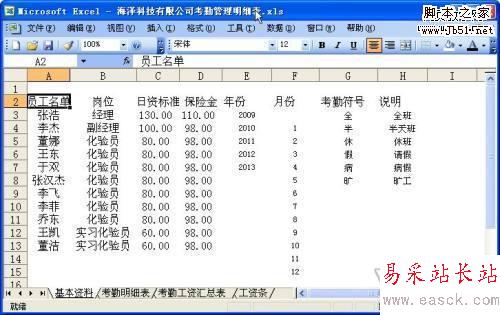
为了便于以后考勤工作引用这些基础数据,应该将一些基础数据区域予以定义名称,执行“插入→名称→定义”菜单命令,在弹出的“定义名称”对话框中,添加4个新名称,其分别为:员工名单,其引用位置为“=基本资料!$A$3:$A$22”;年份,其引用位置为“=基本资料!$E$3:$E$7”;月份,其引用位置为“=基本资料!$F$4:$F$15”;出勤,其引用位置为“=基本资料!$G$3:$G$8”。
设计智能明细表 实现考勤自动化
新闻热点
疑难解答